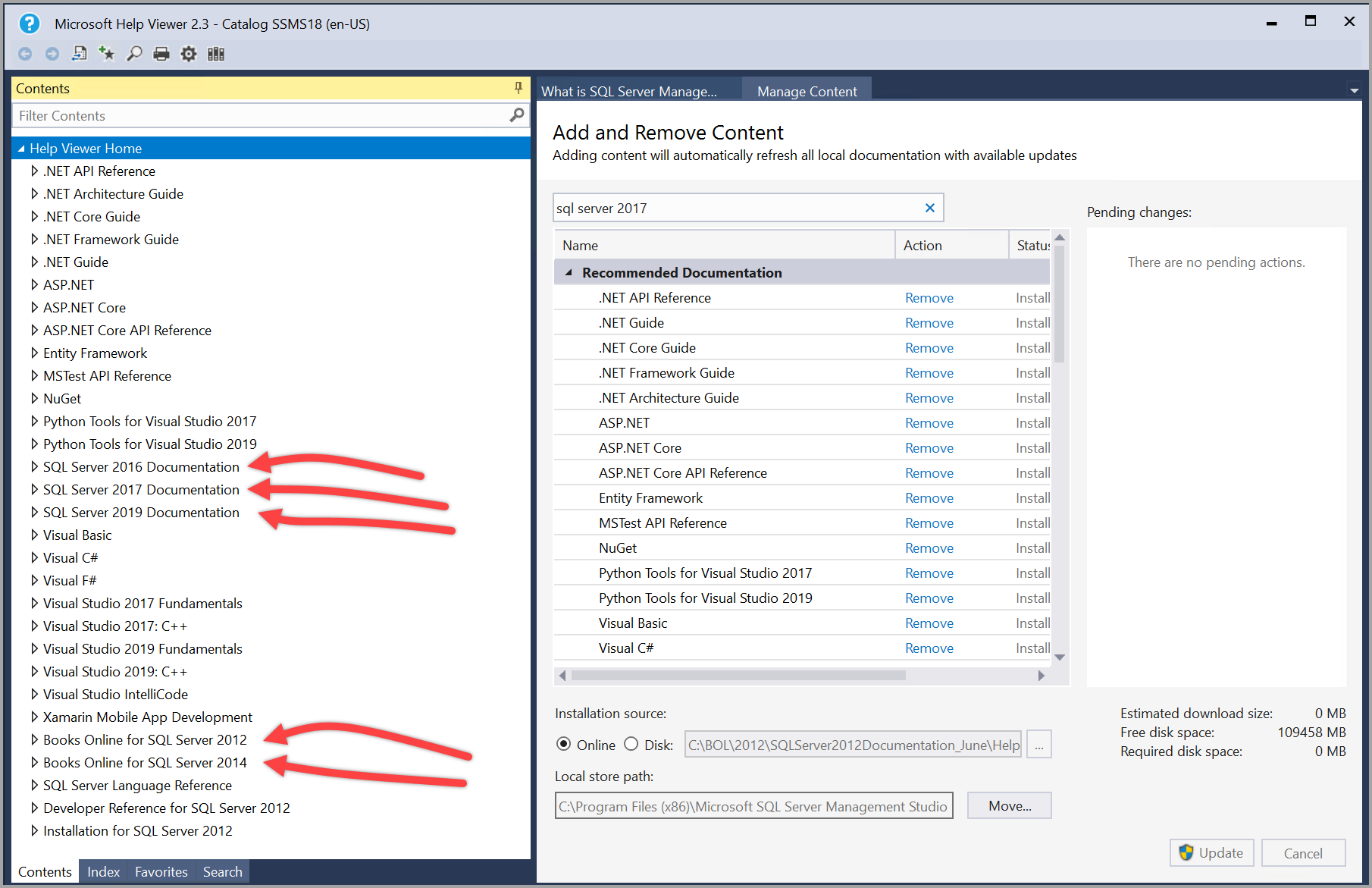Примечание
Для доступа к этой странице требуется авторизация. Вы можете попробовать войти или изменить каталоги.
Для доступа к этой странице требуется авторизация. Вы можете попробовать изменить каталоги.
В этой статье описывается, как скачать и просмотреть автономное содержимое SQL Server 2014. Автономное содержимое позволяет получить доступ к документации без подключения к Интернету (хотя для скачивания изначально требуется подключение к Интернету).
Эта техника предполагает использование Меню справки SQL Server Management Studio (SSMS) для доступа к утилите просмотра справки (HlpViewer.exe).
Автономная документация доступна для версий SQL Server в диапазоне от 2012 до 2019 года, а возможно и для дополнительных более поздних версий. Хотя вы можете просмотреть содержимое для предыдущих версий в Интернете, автономный вариант предоставляет удобный способ доступа к более старому содержимому.
Для SQL Server 2016 и более поздних версий ознакомьтесь с документацией по конкретной версии, чтобы узнать, как эти версии обрабатывают автономную документацию.
Автономное содержимое SQL Server 2014
Это важно
Содержимое SQL 2014 Transact-SQL доступно только в автономном режиме.
Ниже описано, как загрузить автономное содержимое для SQL Server 2014.
Скачайте документацию по продуктам для Microsoft SQL Server 2014 для брандмауэра и прокси-сервера с ограниченными средами из центра загрузки и сохраните его в папку.
Распакуйте файл, чтобы просмотреть MSHA-файл .
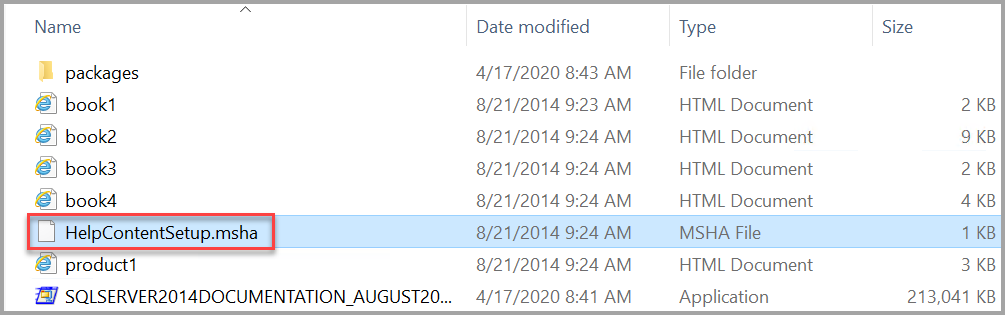
В SSMS выберите "Добавить и удалить содержимое справки " в меню "Справка".
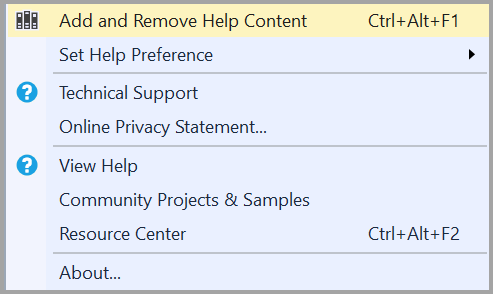
Средство просмотра справки откроется на вкладке "Управление содержимым".
Чтобы установить последнее содержимое справки, выберите диск в разделе "Источник установки", а затем многоточие (...).
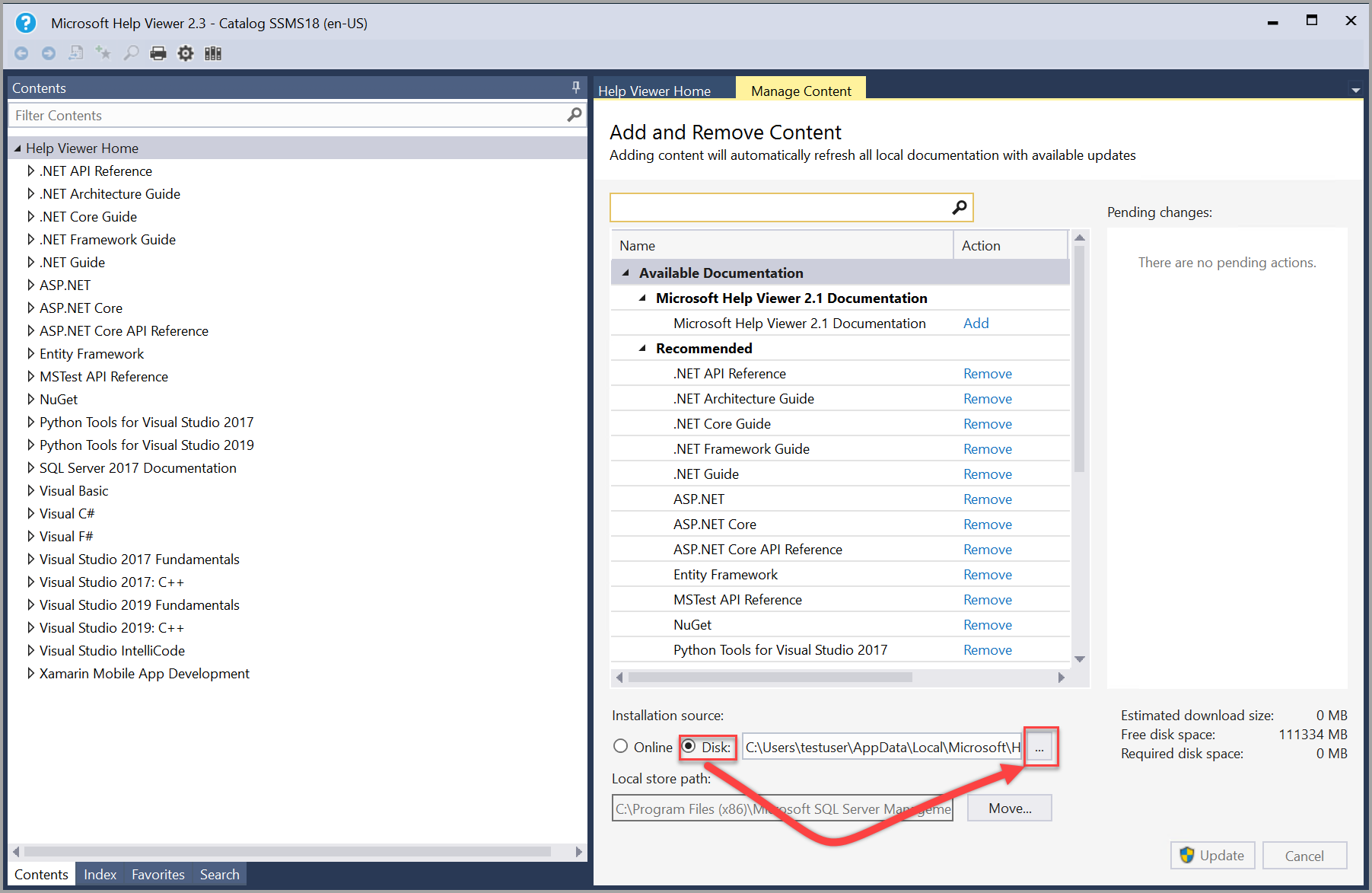
Замечание
Путь к локальному хранилищу на вкладке "Управление содержимым" показывает, где находится содержимое на локальном компьютере. Чтобы изменить расположение, нажмите кнопку "Переместить", введите другой путь к папке в поле "To " и нажмите кнопку "ОК". Если установка справки завершается сбоем после изменения пути к локальному хранилищу, закройте и откройте заново средство просмотра справки. Убедитесь, что новое расположение отображается в пути к локальному хранилищу, а затем повторите попытку установки.
Найдите папку, в которой вы распаковали содержимое. Выберите файл HelpContentSetup.msha в папке и нажмите кнопку "Открыть".
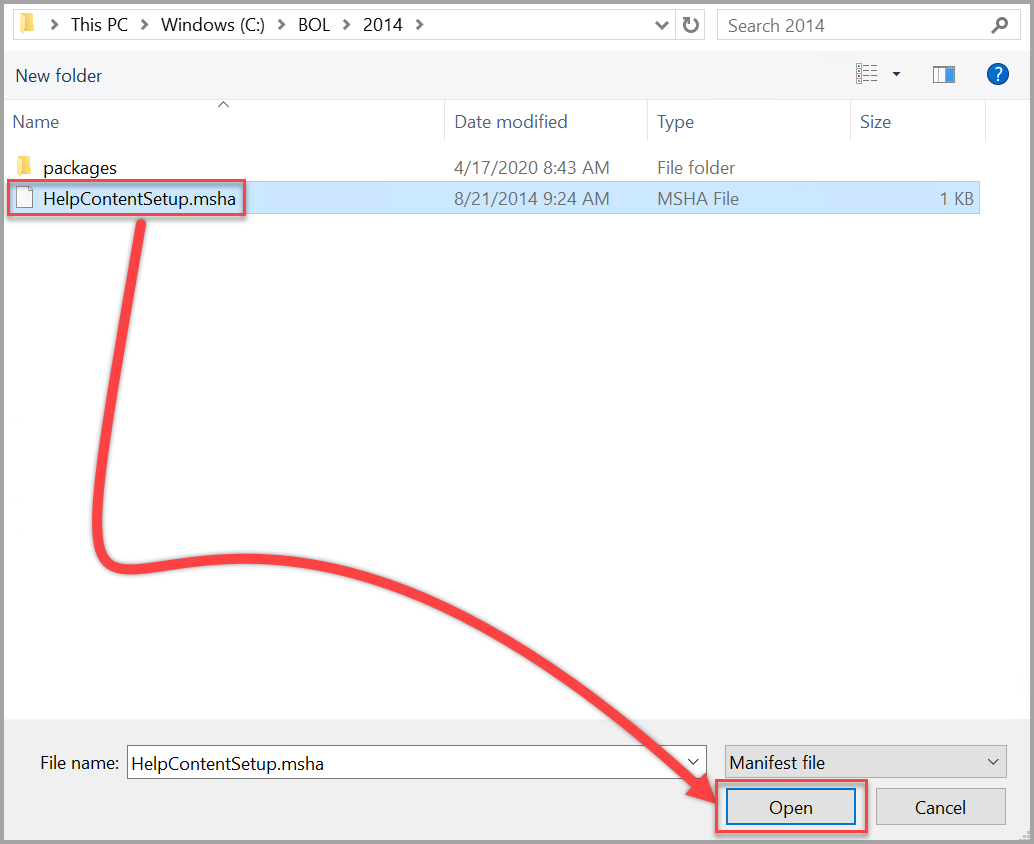
Введите sql Server 2014 в строке поиска. Когда вы увидите доступное содержимое 2014 года, выберите "Добавить рядом с каждым пакетом содержимого (книгой), который нужно установить в средство просмотра справки, а затем нажмите кнопку "Обновить".
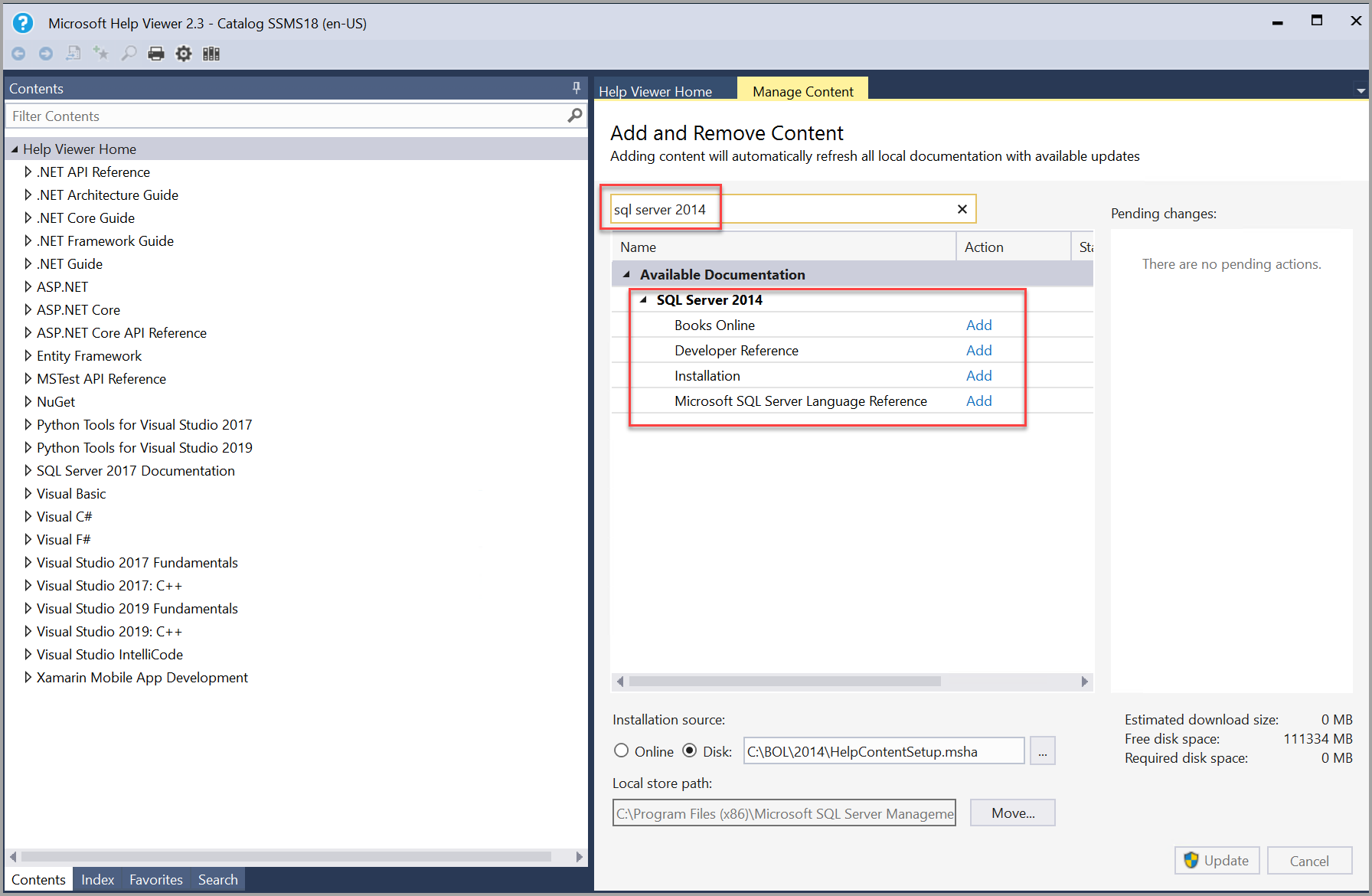
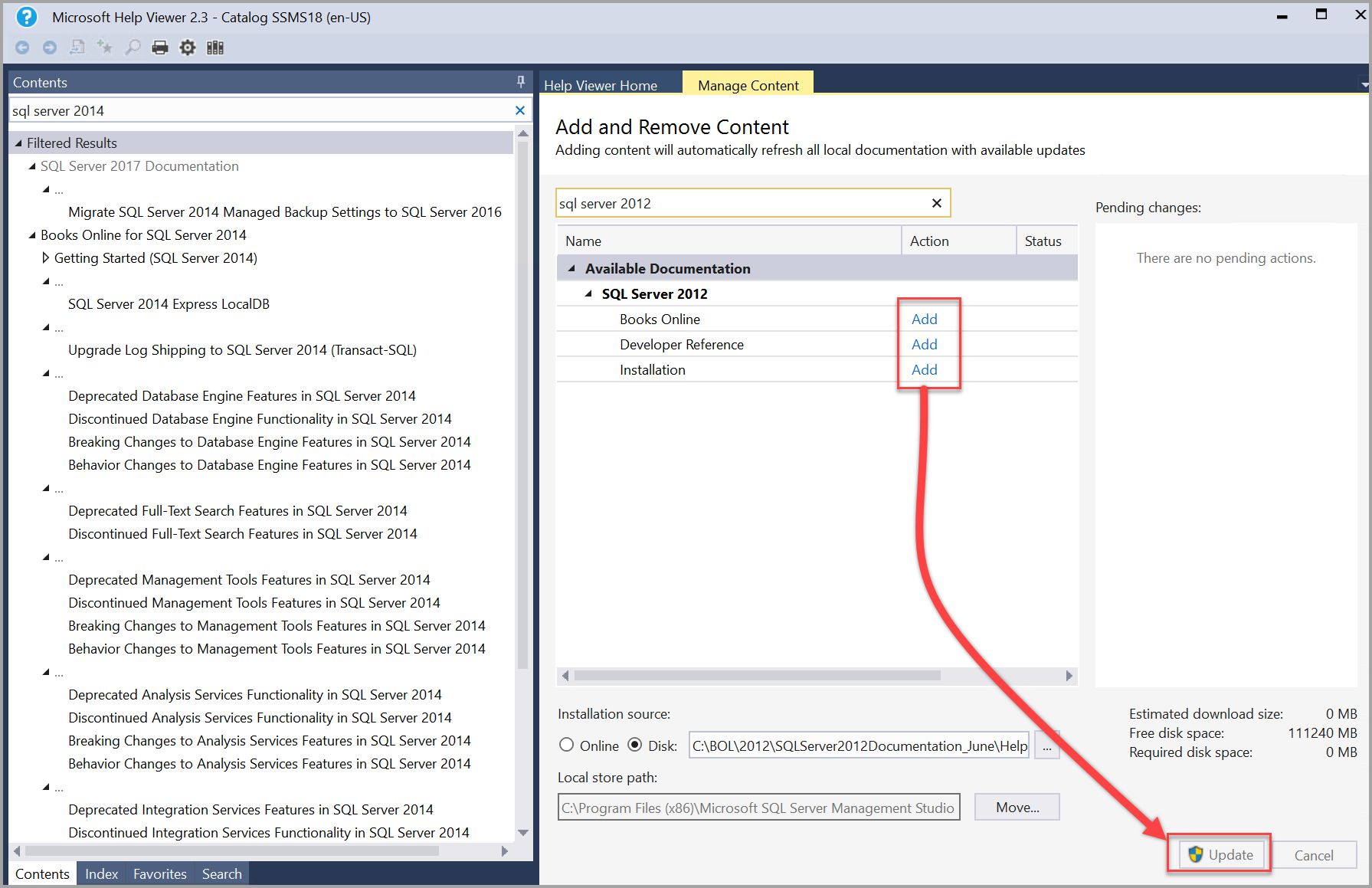
Замечание
Если средство просмотра справки зависает при добавлении содержимого, измените строку Cache LastRefreshed="<mm/dd/yyyy> 00:00:00" в файле %LOCALAPPDATA%\Microsoft\HelpViewer2.x\HlpViewer_SSMSx_en-US.settings или HlpViewer_VisualStudiox_en-US.settings на некоторую дату в будущем. Сведения об этой проблеме см. в разделе Окно справки Visual Studio зависает.
Вы можете убедиться, что содержимое SQL Server 2014 установлено, выполнив поиск в области содержимого слева для SQL Server 2014.
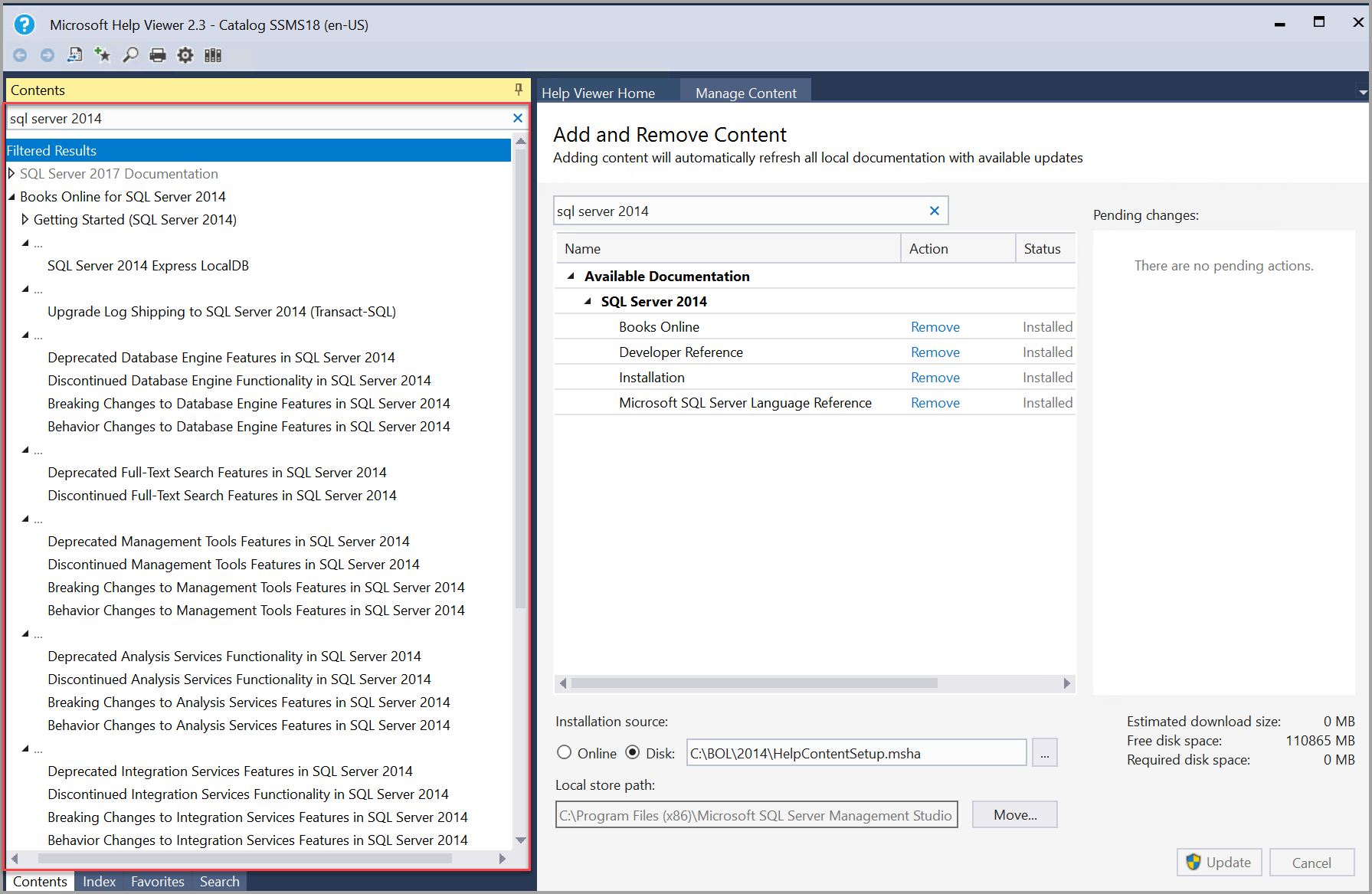
Автономное содержимое SQL Server 2012
Ниже описано, как загрузить автономное содержимое для SQL Server 2012
Скачайте документацию по продуктам для Microsoft SQL Server 2012 для брандмауэра и прокси-сервера с ограниченными средами из центра загрузки и сохраните его в папку.
Распакуйте файл, чтобы просмотреть MSHA-файл .
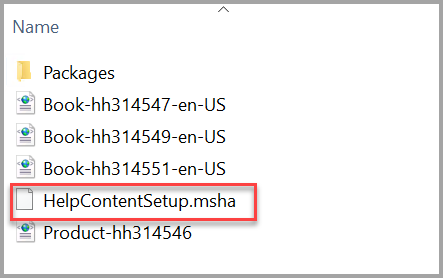
В SSMS выберите "Добавить и удалить содержимое справки " в меню "Справка".
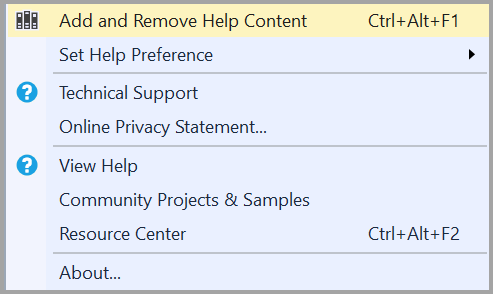
Средство просмотра справки откроется на вкладке "Управление содержимым".
Чтобы установить последнее содержимое справки, выберите диск в разделе "Источник установки", а затем многоточие (...).
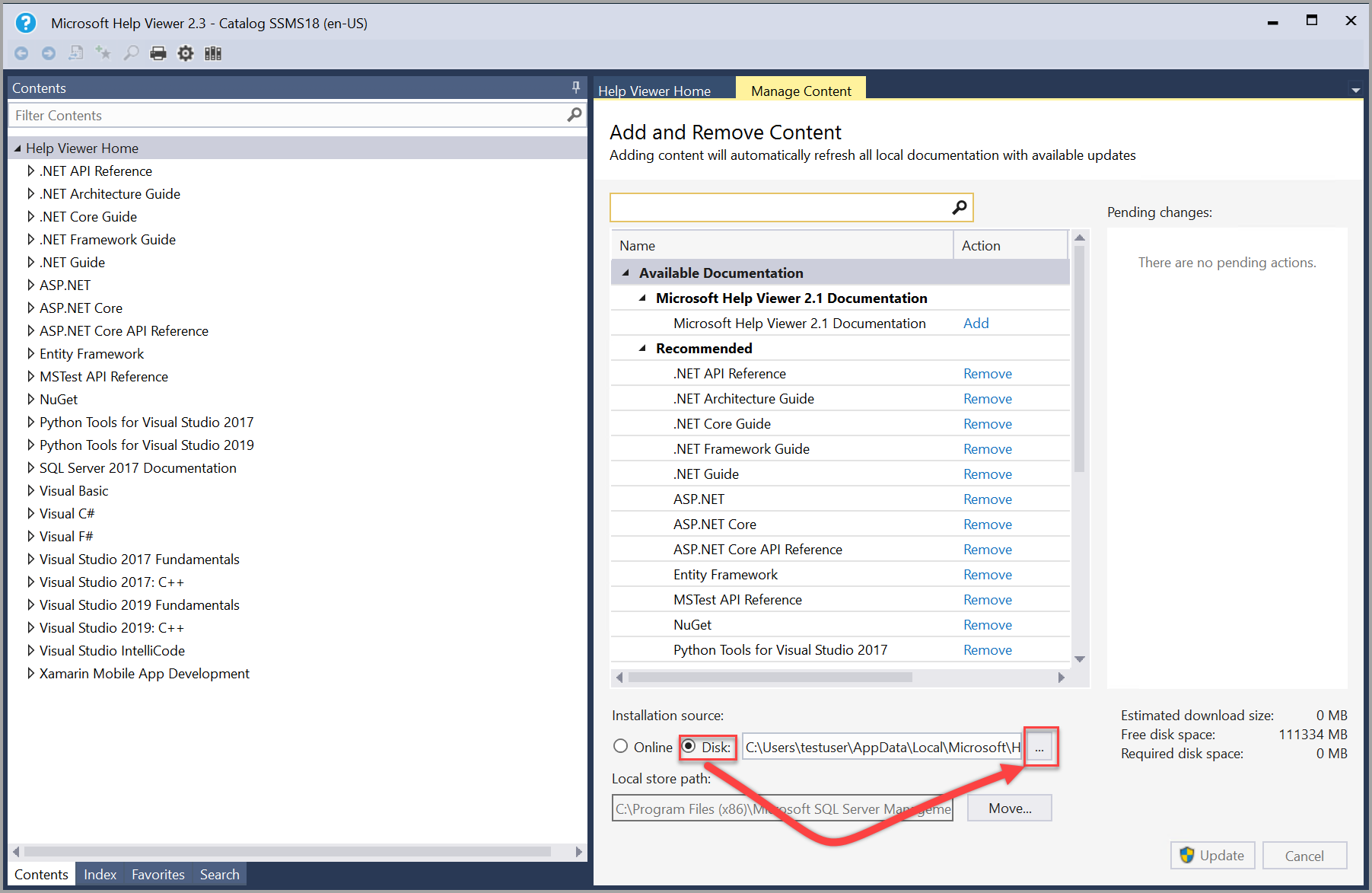
Замечание
Путь к локальному хранилищу на вкладке "Управление содержимым" показывает, где находится содержимое на локальном компьютере. Чтобы изменить расположение, нажмите кнопку "Переместить", введите другой путь к папке в поле "To " и нажмите кнопку "ОК". Если установка справки завершается сбоем после изменения пути к локальному хранилищу, закройте и снова откройте средство просмотра справки. Убедитесь, что новое расположение отображается в пути к локальному хранилищу, а затем повторите попытку установки.
Найдите папку, в которой вы распаковали содержимое. Выберите файл HelpContentSetup.msha в папке и нажмите кнопку "Открыть".
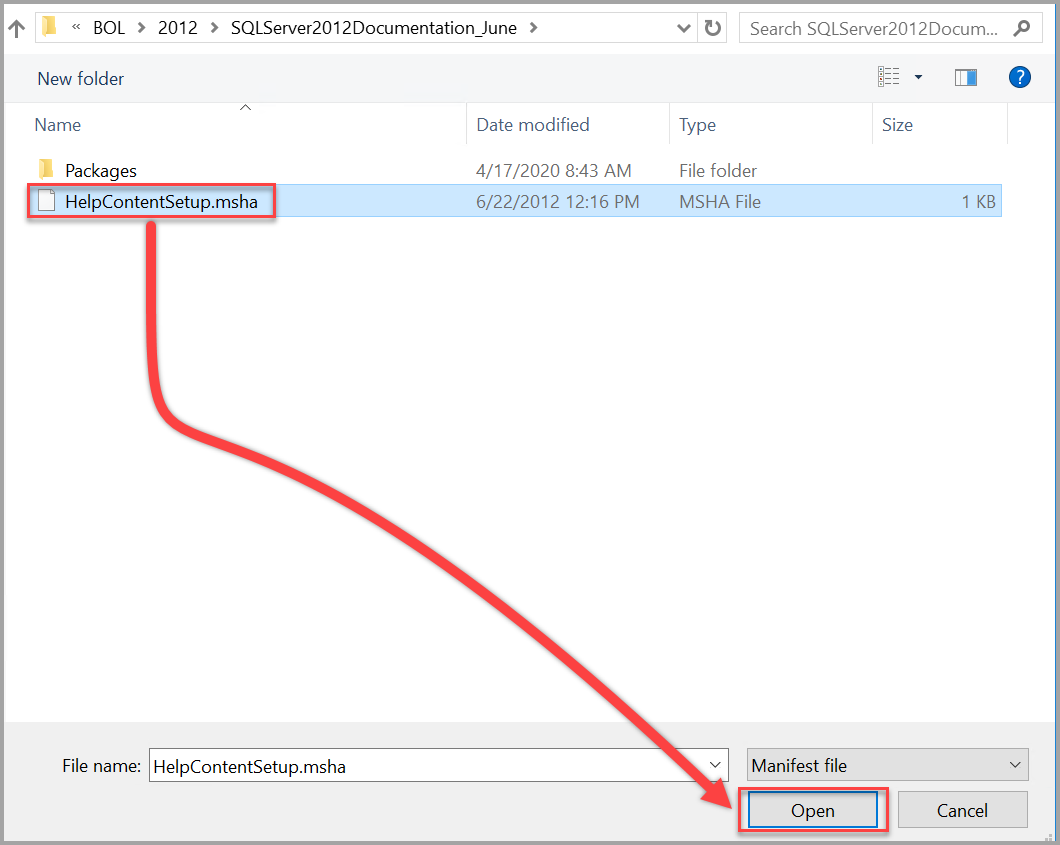
Введите sql Server 2012 в строке поиска. Когда вы увидите доступное содержимое 2012 года, выберите "Добавить рядом с каждым пакетом содержимого ( книга), который требуется установить в средство просмотра справки, а затем нажмите кнопку "Обновить".
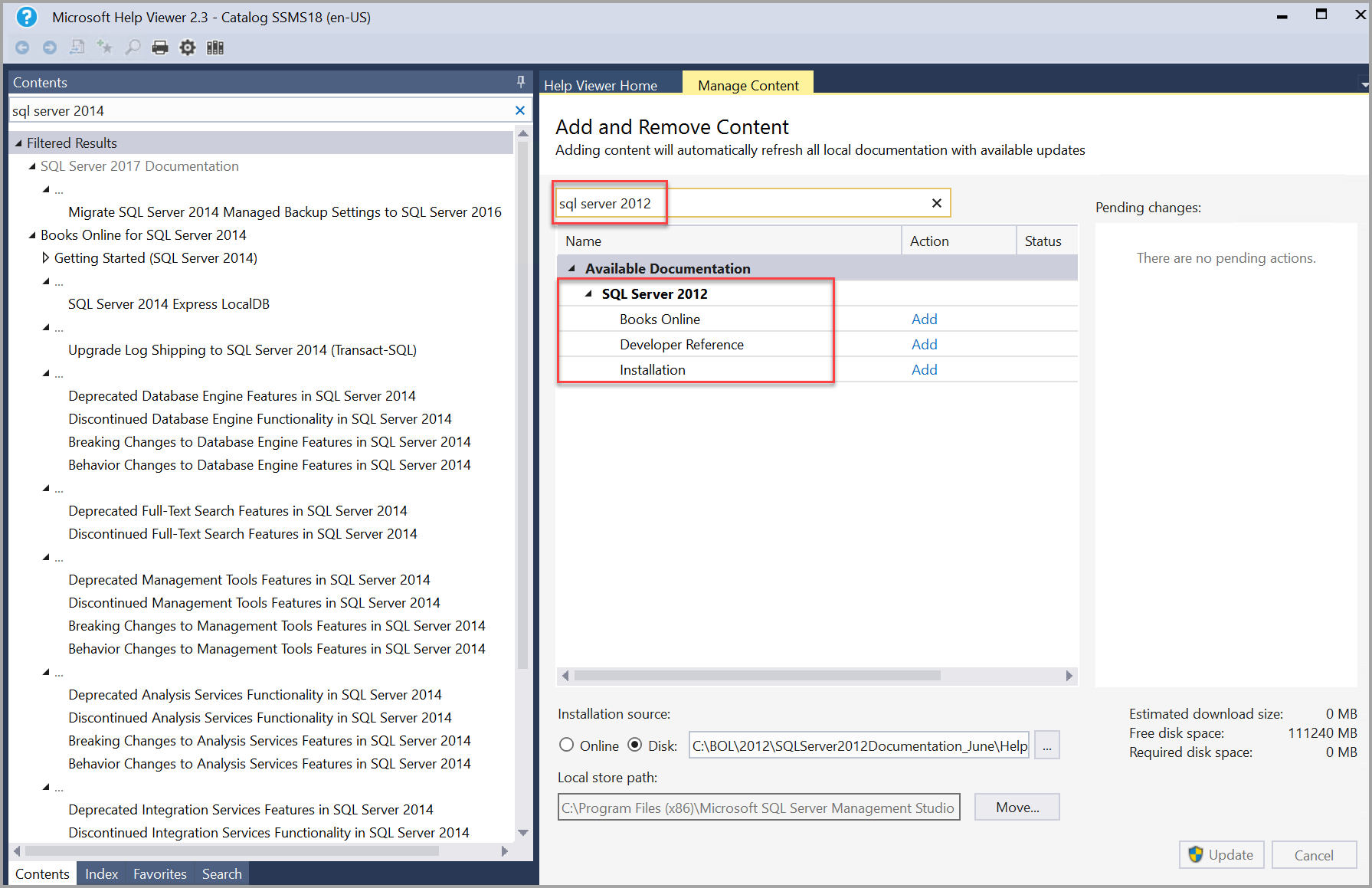
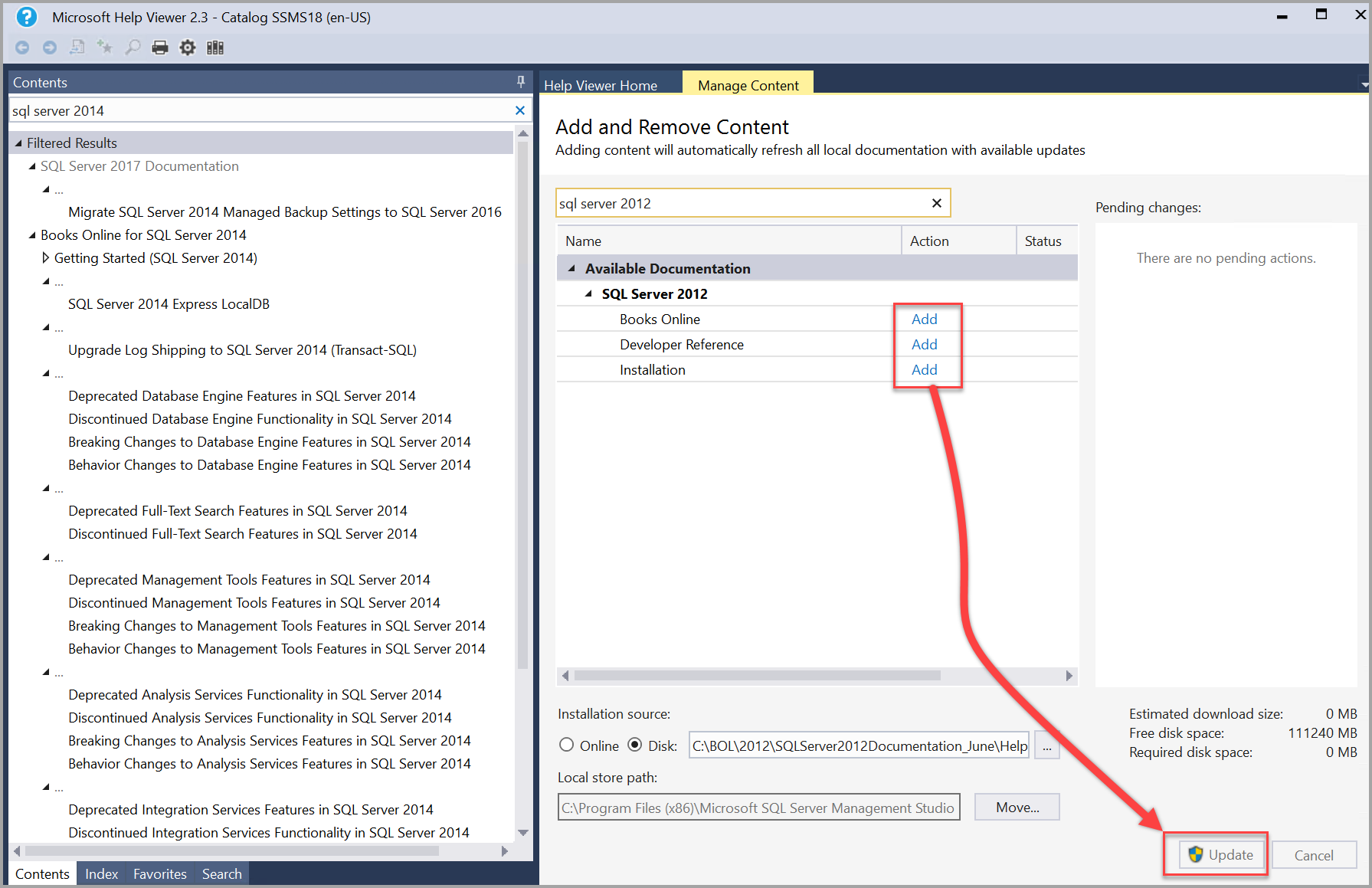
Замечание
Если средство просмотра справки зависает при добавлении содержимого, измените строку Cache LastRefreshed="<mm/dd/yyyy> 00:00:00" в файле %LOCALAPPDATA%\Microsoft\HelpViewer2.x\HlpViewer_SSMSx_en-US.settings или HlpViewer_VisualStudiox_en-US.settings на будущую дату. Сведения об этой проблеме см. в разделе Окно справки Visual Studio зависает.
Вы можете убедиться, что содержимое SQL Server 2012 загружено, выполнив поиск в области содержимого слева для SQL Server 2012.
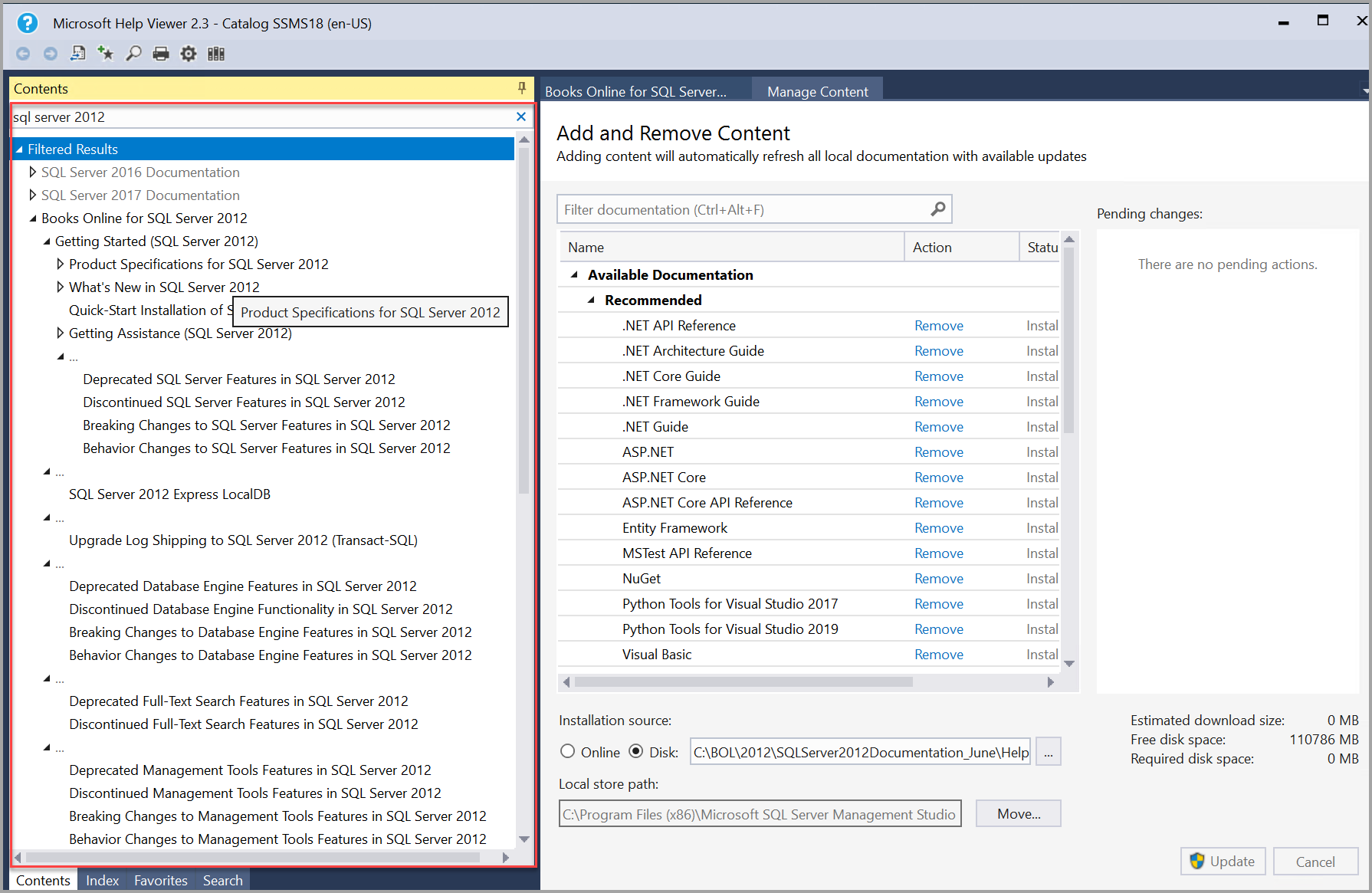
Просмотр автономной документации
Вы можете посмотреть содержимое SQL Server HELP с помощью меню в последней версии SQL Server Management Studio (SSMS).
Просмотр содержимого автономной справки в SSMS
Чтобы просмотреть установленную справку в SSMS, выберите "Запустить в средстве просмотра справки" в меню справки, чтобы запустить средство просмотра справки.
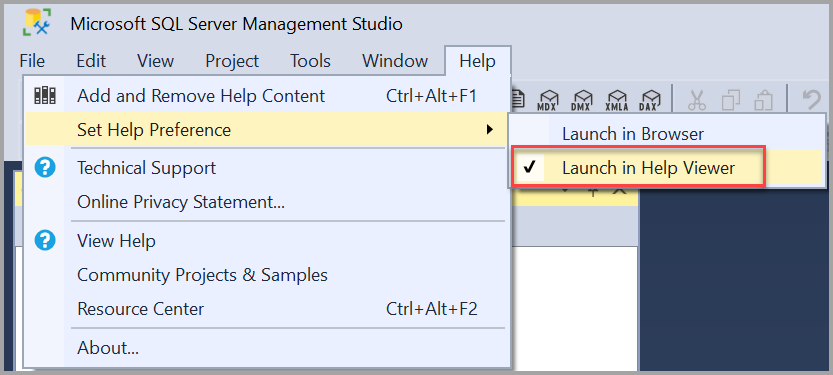
Просмотрщик справки открывается на вкладке "Управление содержимым", с установленным справочным оглавлением в левой области. Выберите статьи в оглавлении, чтобы отобразить их в правой области.
Это важно
Если область содержимого не отображается, выберите "Содержимое" в левом поле. Щелкните значок кнопки-булавки, чтобы оставить область содержимого открытой.